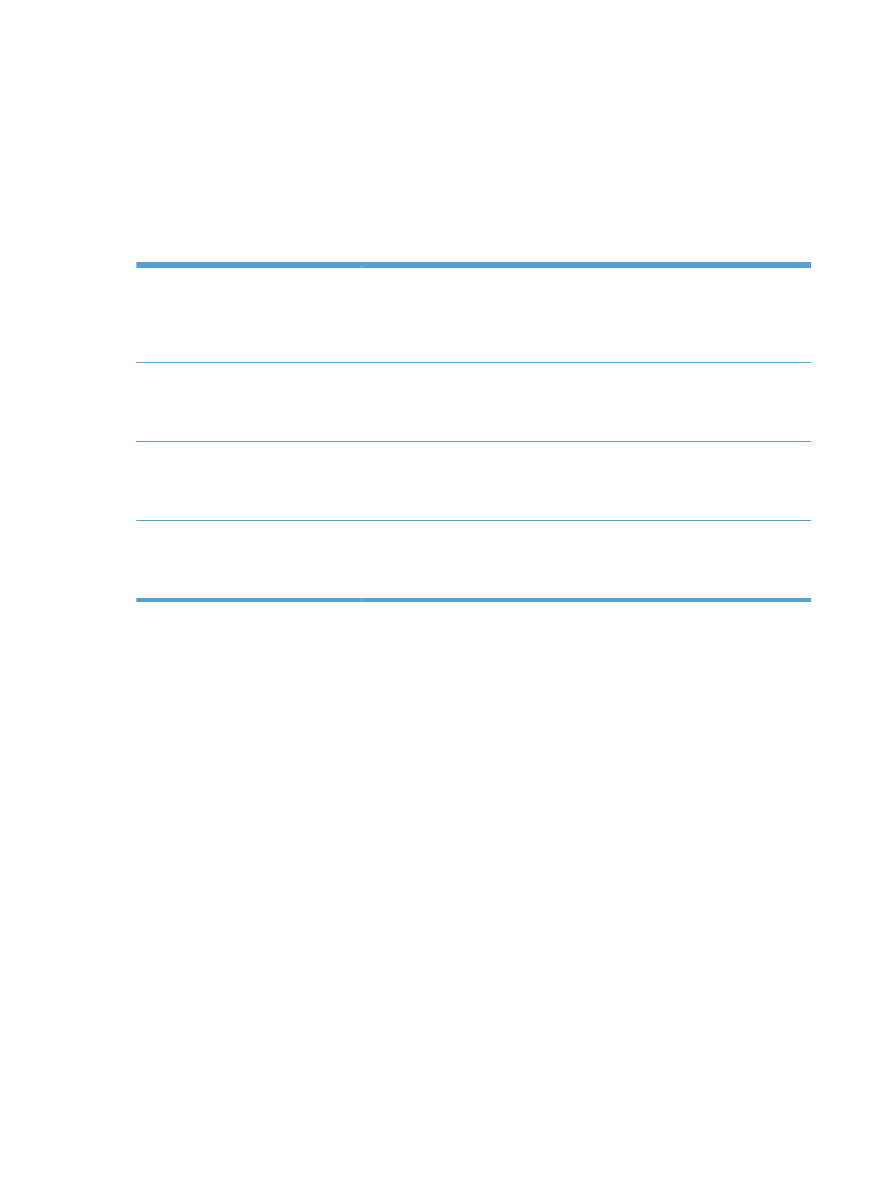
Ustawienia w menu Rozwiązywanie problemów
1.
Na ekranie głównym panelu sterowania urządzenia przewiń i dotknij przycisku
Administracja
.
2.
Otwórz kolejno następujące menu:
●
Rozwiązywanie problemów
●
Faks
Śledzenie faksowania T.30
Jest to drukowany raport z kompletnym zapisem komunikacji między faksem
wysyłającym i odbierającym podczas ostatniej transmisji lub ostatniego odbioru
faksu. Zawiera on szczegółowe kody błędów i inne informacje, które mogą być
pomocne w rozwiązaniu problemów dotyczących wysyłania lub odbierania faksu.
Wydrukuj ten raport przed skontaktowaniem się z pomocą techniczną HP.
Protokół V.34 faksu
To ustawienie kontroluje metodę transmisji modemu. Ustawienie
Normalny
umożliwia
systemowi wybór którejkowiek prędkości faksu do 33 600 b/s. Ustawienie
Wyłącz
ustawia prędkość faksu na 14 400 b/s lub niższe, w zależności od ustawień
szybkości wysyłania i odbierania.
Tryb głośnika faksu
W trybie
Normalny
głośnik jest włączony podczas wybierania numeru w trakcie
nawiązywania połączenia, a następnie wyłącza się. W trybie
Diagnostyczny
głośnik
pozostaje włączony podczas całego połączenia faksowego, aż do momentu, gdy
zostanie przywrócone ustawienie
Normalny
.
Wpisy dziennika faksu
Informacje, które zawiera
Standardowy
dziennik faksu to czas i powodzenie
wysłania faksu. Informacje, które zawiera
Szczegółowy
dziennik faksu to dodatkowo
informacje dotyczące procesu ponownego wybierania, których nie zawiera
Standardowy
dziennik faksu.
304
Rozdział 10 Rozwiązywanie problemów
PLWW
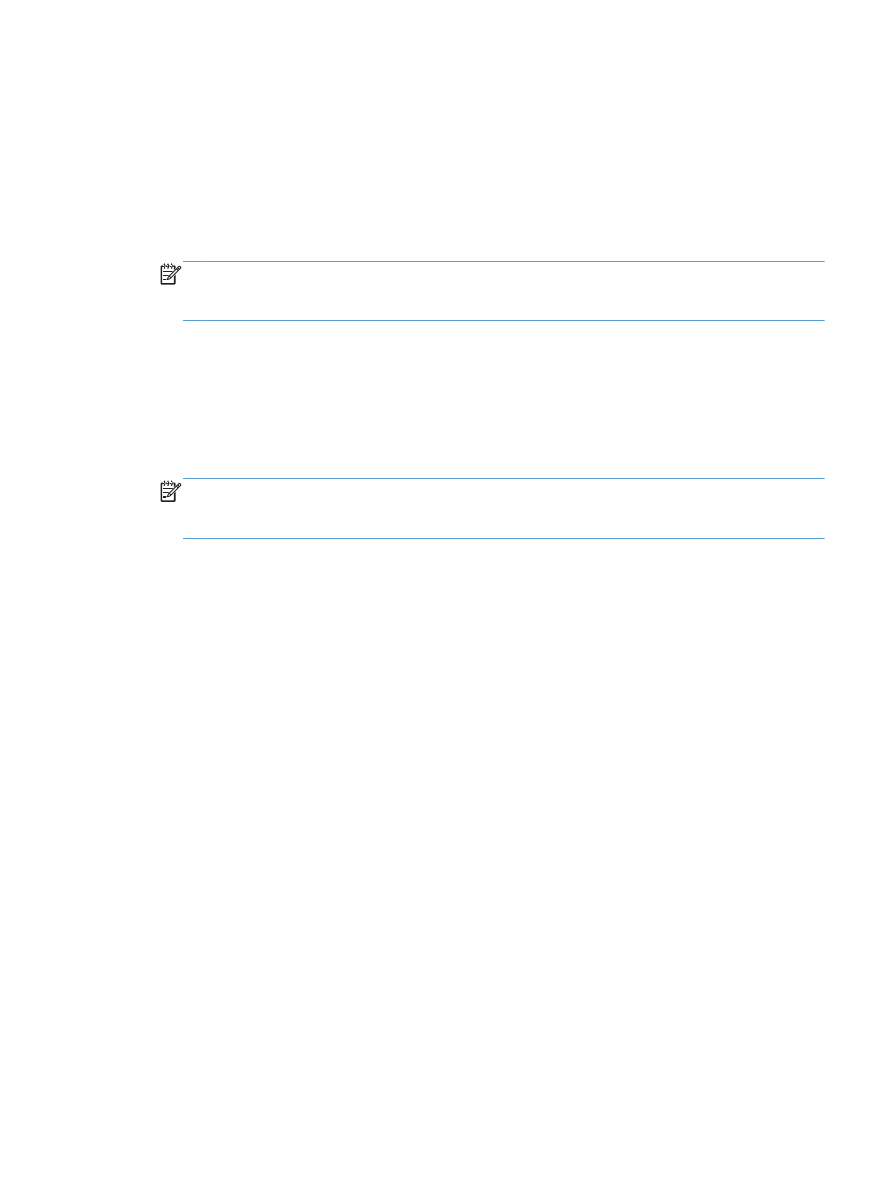
Rozwiązywanie problemów z oprogramowaniem
urządzenia w systemie Windows
Sterownik druku nie jest widoczny w folderze Drukarki
1.
Zainstaluj ponownie oprogramowanie urządzenia.
UWAGA:
Zamknij wszystkie uruchomione aplikacje. Aby zamknąć aplikację, której ikona
znajduje się w zasobniku systemowym, kliknij tę ikonę prawym przyciskiem i wybierz polecenie
Zamknij lub Wyłącz.
2.
Spróbuj podłączyć kabel USB do innego portu USB komputera.
Podczas instalowania oprogramowania został wyświetlony
komunikat o błędzie
1.
Zainstaluj ponownie oprogramowanie urządzenia.
UWAGA:
Zamknij wszystkie uruchomione aplikacje. Aby zamknąć aplikację, której ikona
znajduje się w zasobniku systemowym, kliknij tę ikonę prawym przyciskiem i wybierz polecenie
Zamknij lub Wyłącz.
2.
Sprawdź, czy na dysku, na którym ma być zainstalowane oprogramowanie urządzenia znajduje
się wystarczająca ilość wolnego miejsca. W razie potrzeby zwolnij jak najwięcej miejsca i
ponownie zainstaluj oprogramowanie.
3.
W razie potrzeby uruchom defragmentator dysku i ponownie zainstaluj oprogramowanie.
Urządzenie jest w trybie gotowości, ale nie drukuje
1.
Wydrukuj stronę konfiguracji i zweryfikuj sprawność działania urządzenia.
2.
Sprawdź, czy wszystkie kable są dokładnie podłączone i czy spełniają wymagania określone w
specyfikacji. Dotyczy to także kabli USB i przewodów zasilających. Spróbuj użyć nowego
przewodu.
3.
Sprawdź, czy adres IP na stronie konfiguracji jest zgodny z adresem IP portu oprogramowania.
Wykonaj jedną z poniższych procedur:
System Windows XP, Windows Server 2003, Windows Server 2008 i Windows Vista
a. Kliknij przycisk Start lub ikonę Windows w systemie Windows Vista w lewym dolnym rogu
ekranu.
b. Kliknij przycisk Ustawienia.
c.
Kliknij pozycję Drukarki i faksy (w domyślnym widoku menu Start) lub kliknij pozycję
Drukarki (w klasycznym widoku menu Start).
PLWW